360安全桌面怎么卸载(360安全桌面怎么删除)
时间:2022-03-10 10:19:36
360官方推出的一款功能强大又实用性强的桌面应用管理工具,本软件能够有效地帮助用户整理桌面图标和对文档进行分类管理。 方法步骤 1.首先下载360安全桌面,小编已经为大家准备好
360官方推出的一款功能强大又实用性强的桌面应用管理工具,本软件能够有效地帮助用户整理桌面图标和对文档进行分类管理。
方法步骤
1.首先下载360安全桌面,小编已经为大家准备好,点击下载即可。
2.360安全桌面是一款非常好用的系统桌面应用,能够帮助用户在电脑上新建一个桌面,让用户使用起来更加的方便,但是有很多用户实在捆绑的状态下才安装的360安全桌面,今天小潘就来教大家如何卸载掉360安全桌面。

3.我们可以通过3方的卸载程序来实现,这里以360软件管家为例,我们打开软件管家,在界面上方切换到软件卸载,然后在列表上我们找到360安全桌面点击后面的卸载按钮。
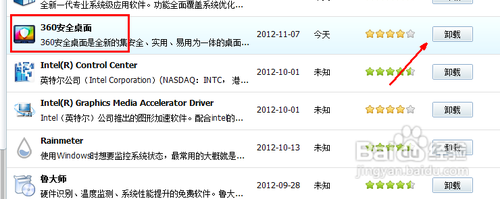
4.然后卸载程序就会被启动,这个时候我们将里面的选项选择到我要直接卸载360安全桌面,然后点击开始卸载,否则软件将会默认重新安装一次软件,在这里就有很多小伙伴中招了。
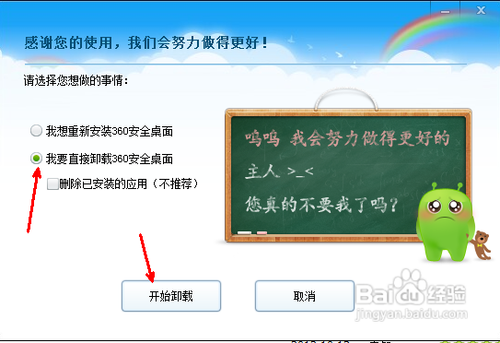
5.我们还可以使用系统自带的程序功能卸载360安全桌面。打开控制面板,在里面我们找到程序和功能,点击一下。
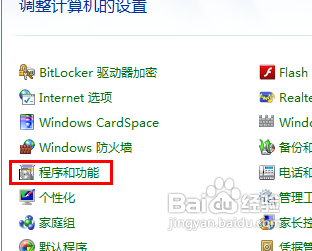
6.然后在里面我们找到360安全桌面,在上面点击右键选择卸载程序,随后软件将会打开360安全桌面的卸载程序,我们按照提示操作卸载即可。
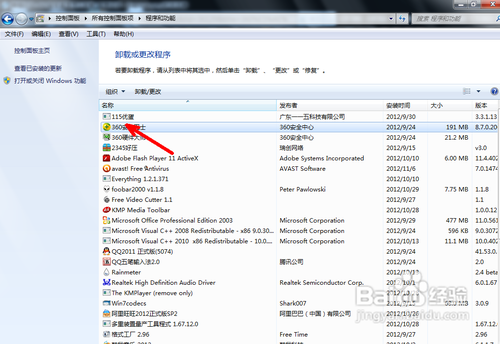
最新文章
- 1bat的大数据(BAT的大数据来源)
- 2三星s8屏幕上端2(三星s8屏幕上端2个按键)
- 3三星屏幕坏了如何导出(三星屏幕摔坏了如何导出数据么)
- 4红米3x怎么关闭自动更新(红米k40s怎么关闭自动更新)
- 5微信上防止app自动下载软件怎么办(微信上防止app自动下载软件怎么办啊)
- 6押镖多少钱(押镖一个月有多少储备金)
- 7瑞星个人防火墙胡功能(瑞星个人防火墙协议类型有哪些)
- 8cf现在等级是多少(cf等级2020最新)
- 9老滑头多少条鱼(钓鱼老滑头有什么用)
- 10WPS自动调整语法(wps如何修改语法)
- 11dell控制面板防火墙(dell的防火墙怎么关闭)
- 12丑女技能升多少(丑女技能需要满级吗)
- 13智能家居系统怎么样(智能家居系统好吗)
- 14戴尔屏幕(戴尔屏幕闪烁)
- 15y85屏幕信息(vivoy85息屏显示时间怎么设置)
- 16魅蓝note3屏幕出现方格(魅蓝note屏幕竖条纹)
- 17v8手指按屏幕(触屏手指)
- 18金为液晶广告机(液晶广告机lb420)
- 19三星显示器怎么校色(三星显示器 调色)
- 20hkc显示器dvi音频(hkc显示器有音响么)
- 21康佳液晶智能电视机(康佳液晶智能电视机怎么样)
- 22做液晶画板电脑(做液晶画板电脑怎么操作)
- 23液晶屏极化现象原理(液晶屏极化现象原理是什么)
- 24企业网络安全防火墙(企业网络防护)
- 256splus黑屏屏幕不亮(苹果6s plus屏幕突然黑屏)
- 26充电导致屏幕失灵(充电导致屏幕失灵怎么办)
- 27超极本屏幕旋转(笔记本电脑屏幕旋转,怎么转过来?)
- 28igmp防火墙(防火墙配置ipv6)
- 29荣耀王者多少经验(王者荣耀经验多少一级)
- 30lol老将还剩多少(qg老将)